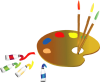Maman d'amour

Tutorial original aquí
Tutorial original creado por Vérone el 22 de Mayo de 2016
Gracias a las traductoras que hacen viajar mis tutos por el mundo
MATERIAL
TUBES
Elegir vuestros propios tubes e imágenes
Los que ha usado Vérone no están en el material
Imágenes usadas por Vérone
VERSION 1
Tube mamá de Thafs
VERSION 2
Tube mamá de Maryse
Filtros:
Filtro Factory Gallery R
Filter Unlimited_Tile & Mirror
Mäscara de?
Imagen en Google imágenes
Yo he usado la imagen Femme-1769-Azalee
Si quieres puedes ayudarte de la regla para situarte en la realización del tutorial
Marcador (Arrastra con el raton)

ETAPA 1 : el fondo
Elegir una imagen cuyos colores os gusten
Edición_ Copiar
2.Abrir una nueva imagen de 900 x 600 transparente
Selecciones_ Seleccionar todo
Edición_ Pegar en la selección
Selecciones_ Anular selección
Ajustar_ Desenfocar_ Desenfoque Gaussiano_ 50
3.Capas_ Nueva capa de trama
Llenar con el color blanco
Efectos_ Complementos_ Factory Gallory R_Mixed Gradients 1.1
Valores por defecto
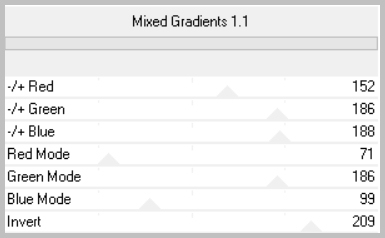
4.Efectos_ Complementos_ Factory Gallery R_Strange Life From No2
Valores por defecto
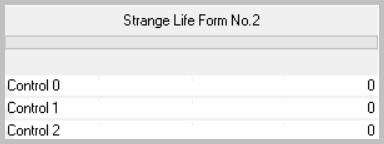
5.Efectos_ Complementos_ Factory Gallery R_Old Photo White Fade
Valores por defecto
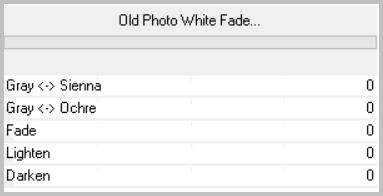
6.Imagen_ Espejo
7. Efectos_ Complementos Unlimited_Tile & Mirror_Mirrored & Scaled
8. Efectos_ Efectos Geométricos_ Perspectiva Vertical
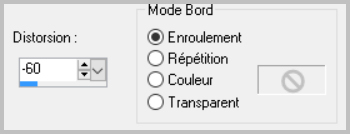
9.Edición_ Cortar
(La capa se queda en la memoria)
10.Activar la herramienta de selección_ Rectángulo_ Personalizada
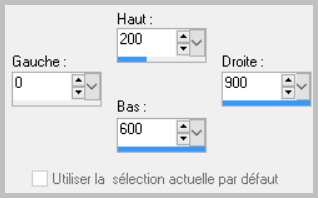
Edición_ Pegar en la selección
11. Selecciones_ Invertir
Edición_ Pegar en la selección
Imagen_ Voltear
Selecciones_ Anular selección
Nota_ Si usas versiones posteriores deberás cortar esta parte, y voltearla colocando en la parte superior
12.Activar la herramienta de selección_ Rectángulo_ Personalizada
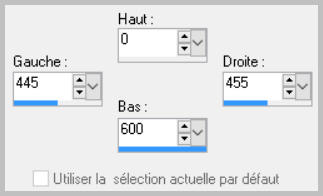
Ajustar_ Desenfocar_ Desenfoque Gaussiano_ 50
Selecciones_ Anular selección
13.Activar la herramienta de selección_ Rectángulo_ Personalizada
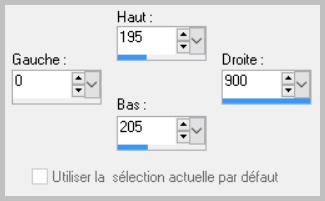
Ajustar_ Desenfocar_ Desenfoque Gaussiano_ 50
Selecciones_ Anular selección
14.Capas_ Modo de capas_ = Pantalla
ETAPA 2 : la máscara
1.Capas_ Nueva capa de trama
Llenar con el color blanco
2.Capas_ Nueva capa de máscara_ A partir de una imagen

Fusionar grupo
Efectos_ Efectos 3D_ Sombra
1_1_100_1 color negro
Capas_ Modo de capas_ = Luz Fuerte
Ajustar_ Nitidez_ Enfocar
ETAPA 3 : la decoración
1.Capas_ Nueva capa de trama
Activar la herramienta de selección_ Rectángulo_ Personalizada
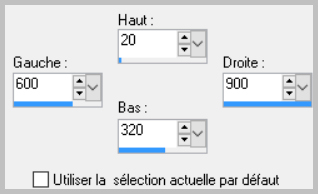
Activar el tube tampon_maman_damour
Edición_ Copiar
Edición_ Pegar en la selección
Capas_ Modo de capas_ = Luminosidad Heredada
Selecciones_ Anular selección
2.Capas_ Nueva capa de trama
Activar la herramienta de selección_ Rectángulo_ Personalizada
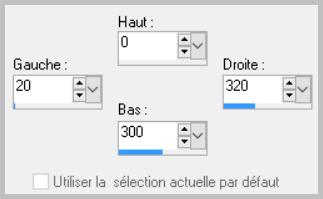
Activar el tube _stickers_coeurs_suspendus
Edición_ Copiar
Edición_ Pegar en la selección
Capas_ Modo de capas_ = Luminosidad Heredada
Opacidad al 80%
Selecciones_ Anular selección
3.Capas_ Nueva capa de trama
Activar la herramienta de selección_ Rectángulo_ Personalizada
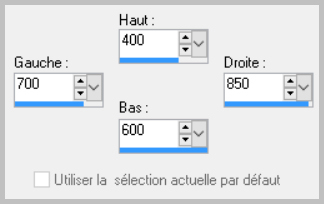
Activar el tube _stickers_coeurs_floraux
Edición_ Copiar
Edición_ Pegar en la selección
Capas_ Modo de capas_ = Luminosidad Heredada
Opacidad al 70%
Selecciones_ Anular selección
ETAPA 4 : el personaje
Activar el tube del personaje
Edición_ Copiar
Edición_ Pegar como nueva capa
Si es necesario redimensionarlo
Colocar en su sitio
Aplicar una sombra si es necesario
ETAPA 5 : el marco
1.Activar la capa del fondo
Edición_ Copiar
2. Capas_ Fusionar todo
Imagen_ Agregar bordes_ Simétrico_ 50 pixels en un color que contraste
Activar la varita mágica_ Seleccionar este borde
Edición_ Pegar en la selección
3.Selecciones_ Modificar_ Contraer_ 5 pixels
Selecciones_ Convertir selección en capa
Efectos_ Complementos_ Factory Gallery R_Different Sin
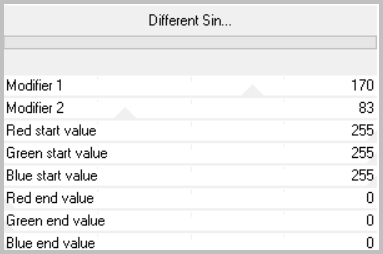
Capas_ Modo de capas_ = Luminosidad
4. Selecciones_ Modificar_ Contraer_ 10 pixels
Efectos_ Complementos_ Factory Gallery R_Solar Inverter
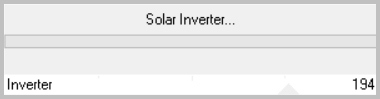
5.Efectos_ Efectos 3D_ Sombra
0_0_100_40 color negro
Selecciones_ Anular selección
6. Añadir vuestra firma en nueva capa
Capas_ Fusionar todo
Guardar en formato Jpg optimizado
Gracias por haberlo hecho o interpretado
Vérone
Este tutorial ha sido realizado por Vérone. Es una creación personal.
Cualquier parecido con otro no será mas que coincidencia.
Prohibido su uso o divulgación sin el previo consentimiento de su autora
Concepción y realización © veroreves 2016